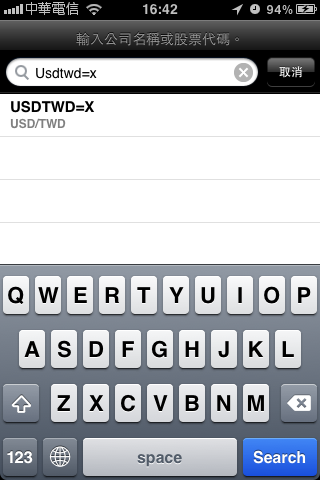Category Archives: IPHONE
iPhone 鈴聲設定教學,將 MP3 音樂改為來電鈴聲或鬧鐘鈴聲 – 塔科女子
[Cydia教學]JB後隱形垃圾檔佔用儲存空間, 這個工具幫你大掃除
根據 iOS 及 Cydia 開發人員,原來每次 Respring 都會製造大量暫存檔案,浪費裝置儲存空間。安裝 RespringCacheFix 之後,每次 Respring 之後程式就會自動清除垃圾暫存檔案。用戶不用自己煩,程式會自動處理。注意 RespringCacheFix 只支援 iOS 6.1。
安裝步驟:
1. 首先你的裝置已經 JB (詳細 JB 步驟可看這個網址),先開啟 Cydia。然後在底部右一選 Search,輸入 RespringCacheFix 。 (如果搜尋不到,先加入這個來源: http://rpetri.ch/repo/
2. 進入後按右上角的 Install,然後 confirm 確認,便會自動開始安裝。
[圖解] iTunes帳號授權方式
在App Store購買的App是可以合法的安裝在不同的電腦與「i裝置」上的,蘋果設定的授權方式其實還算是滿寬鬆有彈性,如果一家人都用iPad與iPhone,那麼其實只要購買一次App就能給其他人使用哩!
App的授權規則如下圖:
1. 一個iTunes帳號(Apple ID)可以授權在五台電腦裡。
翻成好懂的話就是:用同一個iTunes帳號買的App可以合法的放在五台電腦中,例如可以在公司與家裡的電腦分別放置你購買的App,這樣你的iPhone就可以隨時在這兩台電腦間保持App更新。

反過來說,每電腦上的iTunes可以安裝不限數量的iTunes帳號授權App。只要帳號本身沒超過五台電腦。
2. 一個裝置(iPhone/iPad/iPod touch)可以共存五個iTunes帳號的授權。
翻成好懂的話就是:「i裝置」上可以同時存在五組iTunes帳號購買的App,例如來自不同國家iTunes帳號或者是不同人購買的App。

反過來說,一個iTunes帳號可以不限次數的授權給不同的iPhone/iPad/iPod touch。只要該裝置裡的App來源沒有超過五個帳號。

為了避免iTunes帳號超過5組的額度,記得當你不要再繼續使用某台曾經授權過的電腦時,要去iTunes裡取消授權。例如離職要取消公司電腦的授權,或是電腦硬碟壞掉要重裝新硬碟前也要先取消原本的授權… 反正只要用不到的電腦就不需要繼續授權囉!


轉帖自 http://blog.roodo.com/appleseed/archives/15898537.html
【Cydia】SBSettings – 超方便實用的快速開關
http://www.wretch.cc/blog/bitEgame/16480785

iPhone功能強大
所需要的功能設定也相當多
這款SBSettings能讓你簡化所有的操作流程
由於SBSettings的相關軟體相當多
先做個簡單的介紹:
SBSettings – 基本快速開關(飛航、2G/3G、藍芽、WiFi、GPS等)
SBSetting Tethering Toggle – Internet分享快速開關
Autolock SBSettings – 自動鎖屏快速開關
Push Mail SBSettings Toggle – Push Mail快速開關
Rotation Inhabitor – 自動轉正快速開關
接下來,簡單幾步驟來增加這些開關吧!
開始步驟前,請先確認你的iPhone已經JB(破解)並且可以上網
1.打開Cydia
2.搜尋SBSettings與其他相關軟體並安裝
3.離開Cyida
完成後桌面不會出現圖示
只要隨時在iPhone螢幕最上方由左往右滑動(反過來也行)…
…快速開關就出現了!!

只要點擊開關圖示就可以快速接換開/關囉~
接下來,設定你愛用的快速開關吧!
點擊左下方More進入設定

上方的SBSetting Setup相關功能如下:
Set Toggles – 設定快速開關
Activation Methods – 設定打開SBSettings的方法
SBSetting Theme – 設定SBSettings主題風格
SBSetting Options – 修改iPhone系統內設定(建議不要使用!)
Dock Applications – 設定SBSettings上的App快捷鍵

如果筆者推薦的SBSettings相關軟體都有安裝的話
Set Toggles內會出現以下功能的快速開關:
Phone – 飛航模式
3G – 2G/3G切換
Data – 網路漫遊(在國外時禁止網路傳輸確保荷包沒事)
Bluetooth – 藍芽
Wi-Fi – Wi-Fi…
Location – GPS定位
Tethering – 使用iPhone的3G透過USB分享給電腦上網使用
Push Mail – 電子郵件推播
AutoLock – 自動鎖屏
Brightness – 背光調整
Processes – 關閉執行中的App與釋放iPhone暫存空間
3G Unr. – 偽裝3G為Wifi,需要安裝3G Unrestrictor
(詳見http://www.wretch.cc/blog/bitEgame/16478857)
Fast Notes – 記事本
SSH – 這個有點難解釋,但是建議不要開啟,否則iPhone會有被駭的風險
iMC – 這個請容許小弟的無知…
Rotation – 螢幕自動旋轉(原本以為是雞肋功能,但橫躺在床上用iPhone就會發現他的重要了…)

再來介紹Dock Applications功能
進入後可以看見所有iPhone安裝的App清單
如將某App開啟
則該App不會再出現於桌面上
只能透過Set Toggles內的快捷鍵(Dock)開啟

對於自己常用的App卻不想被其他人接觸是非常好的藏身之處阿!
而System Options裡也有一個好用的功能
Hide Icons – 隱藏桌面App圖示
進入後一樣會出現所有的App清單
開關打開就是顯示,關閉就是隱藏 <-這個邏輯比較特別點

最後,再跟各位介紹最後一個好用的功能
SBSettings右下方的Power功能

點擊之後就可以快速的開關power相關功能
Reboot – 重新開機
Power Off – 關機
Lock – 鎖屏
Safe Mode – 安全模式

SBSettings這款軟體不接觸則已
一接觸就再也不能沒有他了
由於SBSettings功能眾多
請原諒筆者無法一一詳訴
但是只要有任何問題歡迎留言詢問喔!
更多SBSettings設定與開關請看以下文章:
SBSettings – 其他快速開關與進階功能